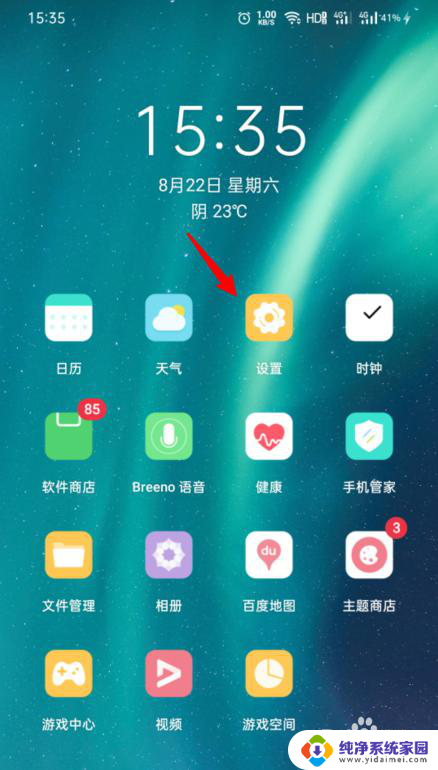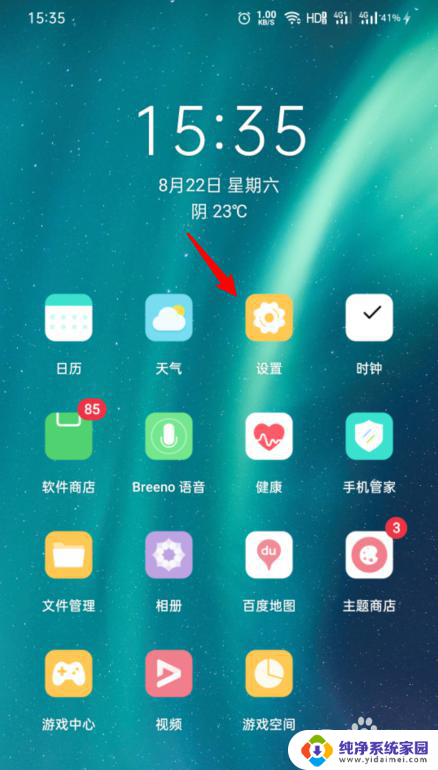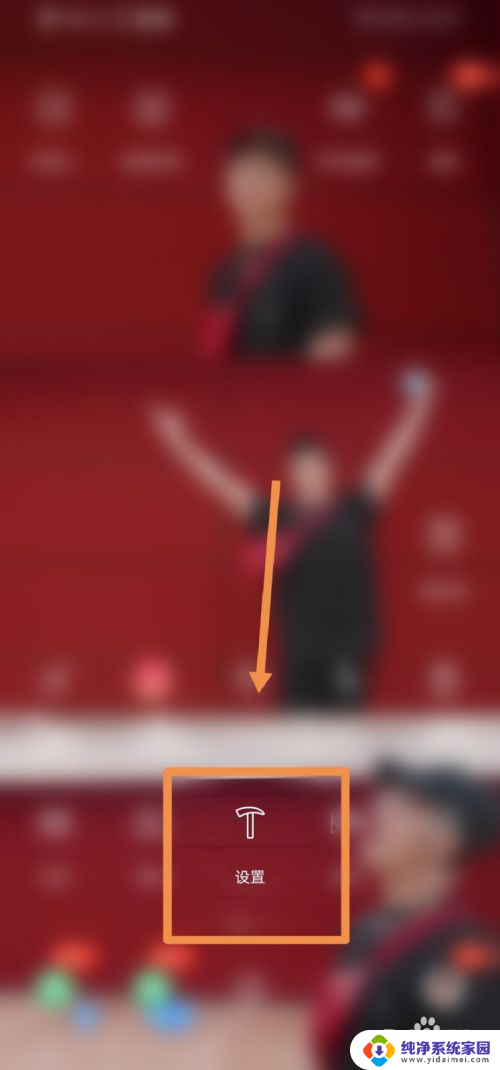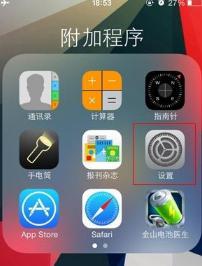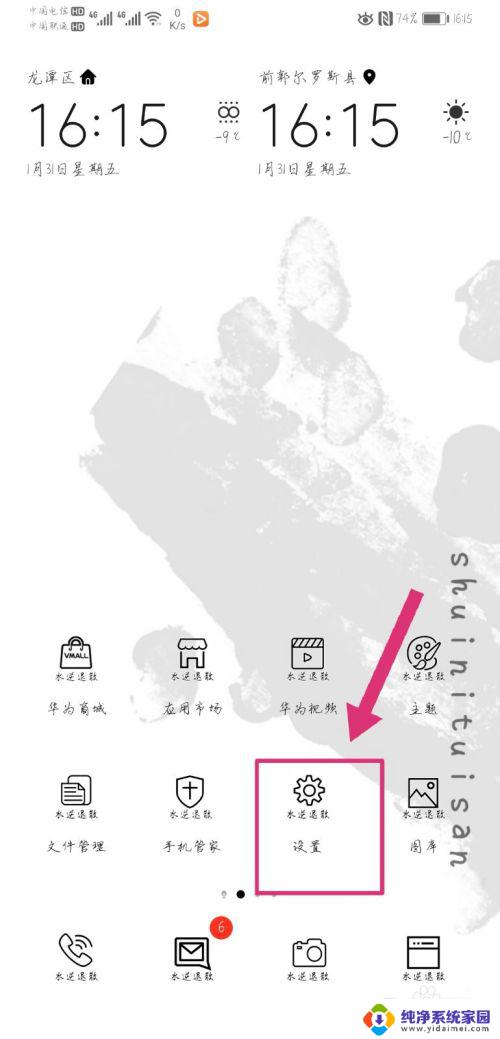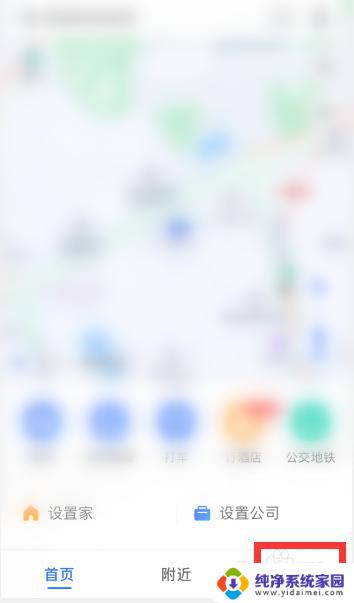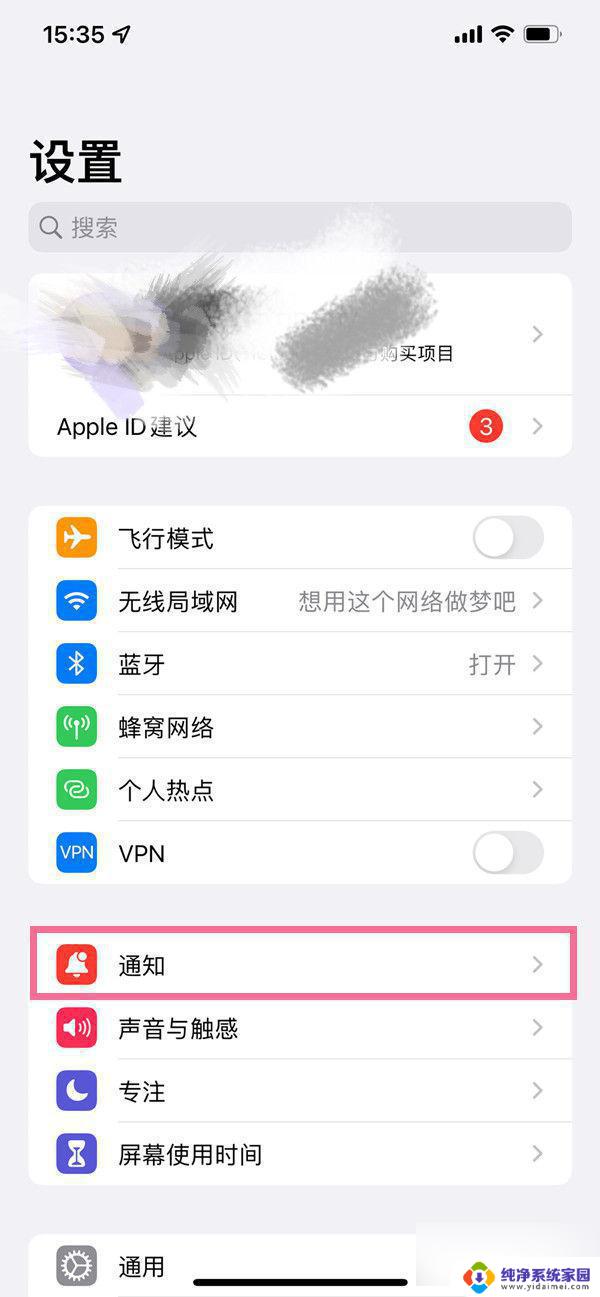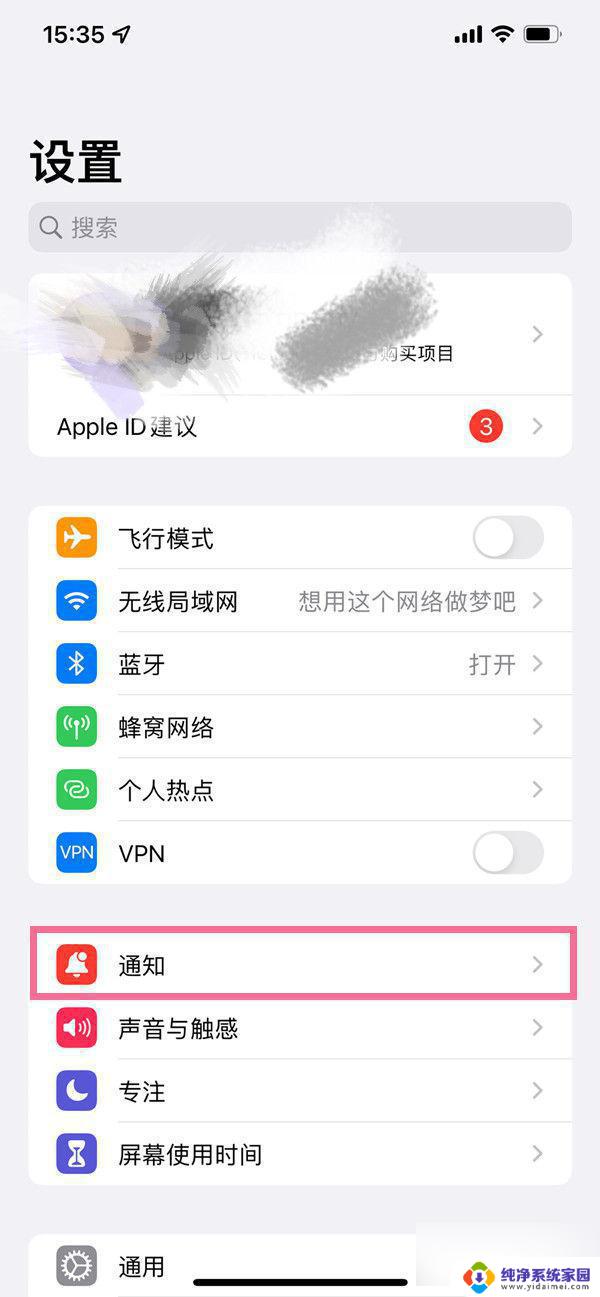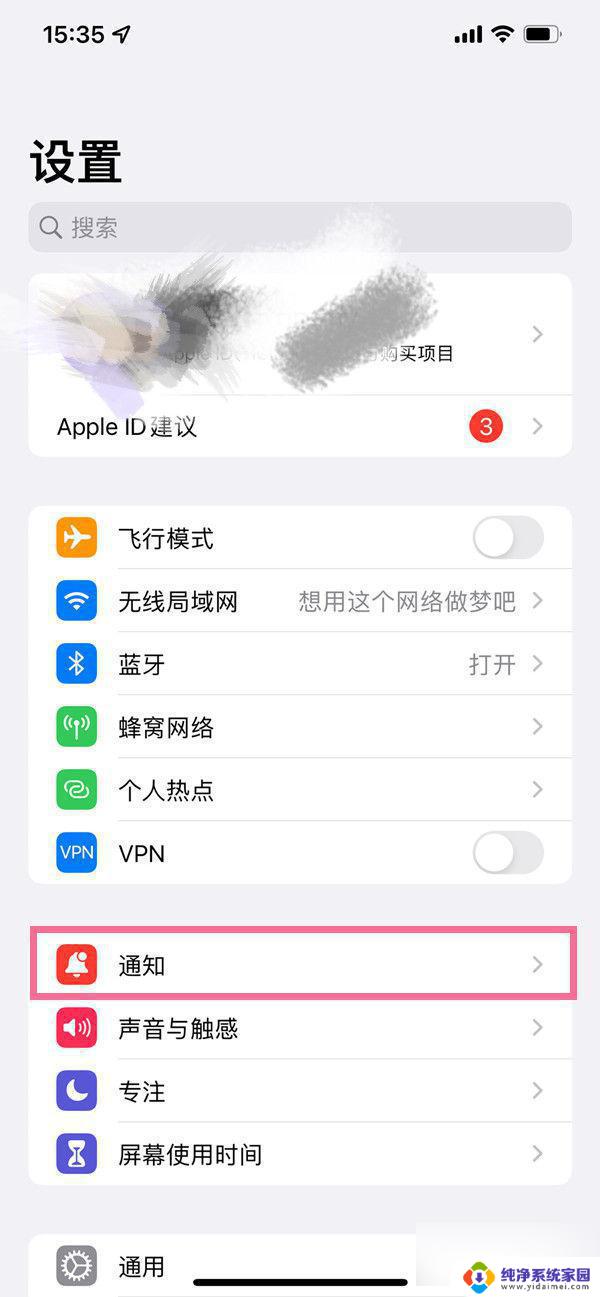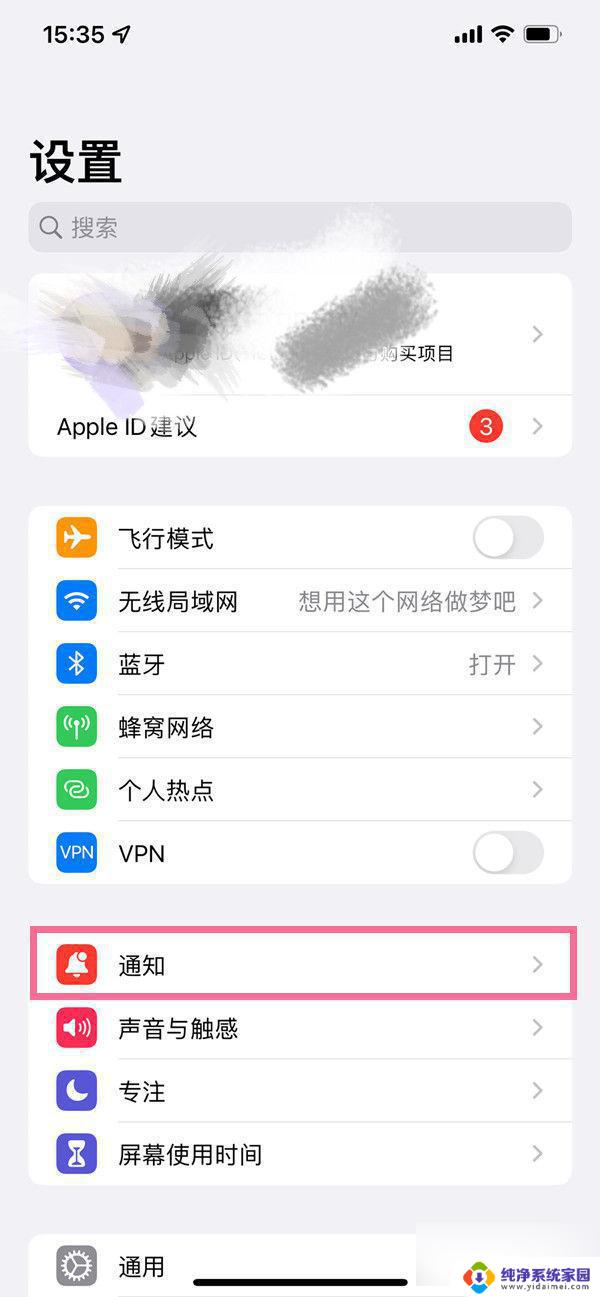手机一直语音播报操作怎么关闭oppo oppo手机语音播报关闭步骤
更新时间:2024-02-24 12:55:26作者:xiaoliu
在现如今智能手机的时代,手机已经成为了我们生活中不可或缺的一部分,有时候我们可能会遇到一些令人困扰的问题,比如手机一直语音播报操作。对于使用Oppo手机的用户来说,关闭手机的语音播报功能可能是一个常见的需求。接下来我们将介绍一下如何在Oppo手机上关闭语音播报,帮助大家解决这个问题。
方法如下:
1.打开手机进入系统后,点击手机的【设置】图标。
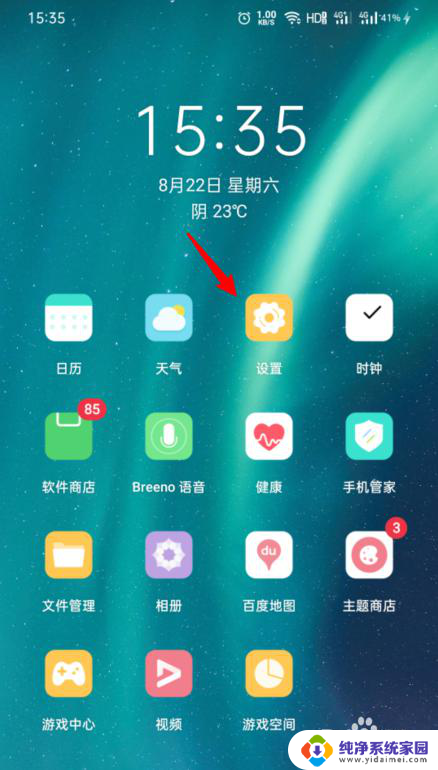
2.在设置界面,点击【breeno】的选项进入。
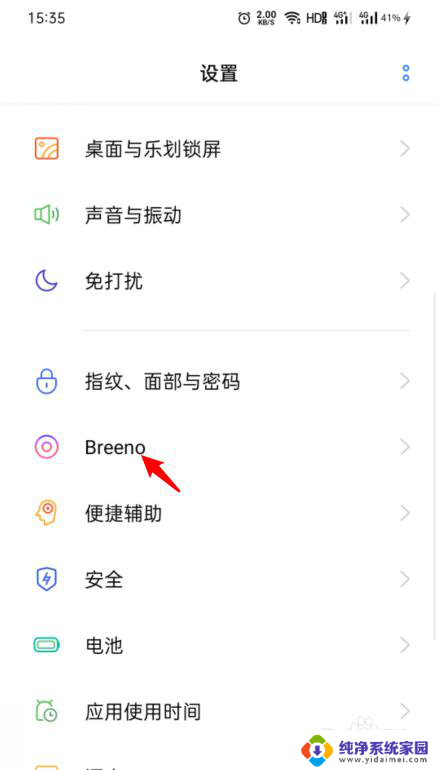
3.进入该选项后,点击【breeno语音】的选项。
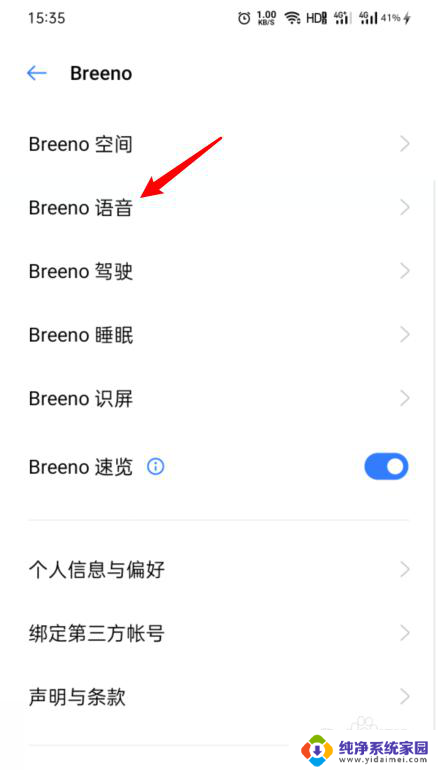
4.进入后,点击【来电和短信播报】进入。
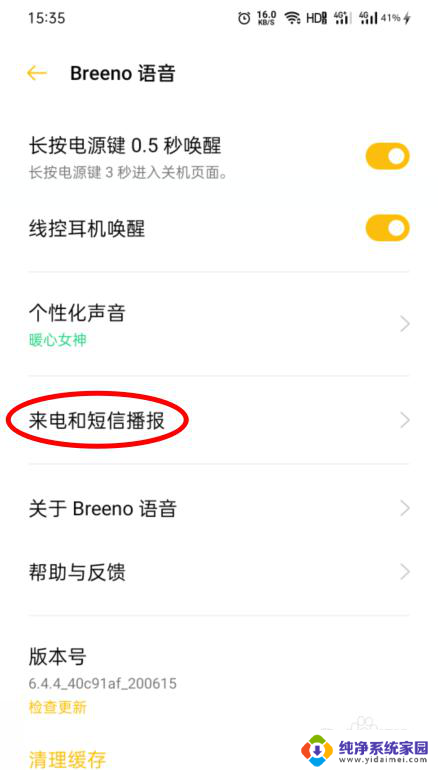
5.之后,点击来电播报和短信播报后方的开关。
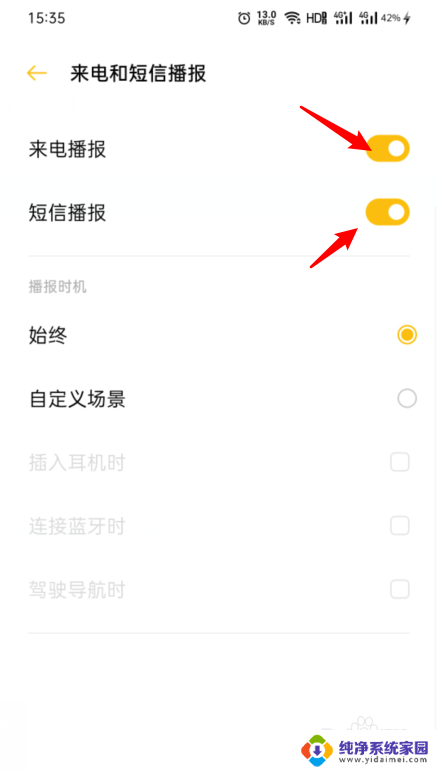
6.点击关闭后,即可关闭手机的语音播放的功能。
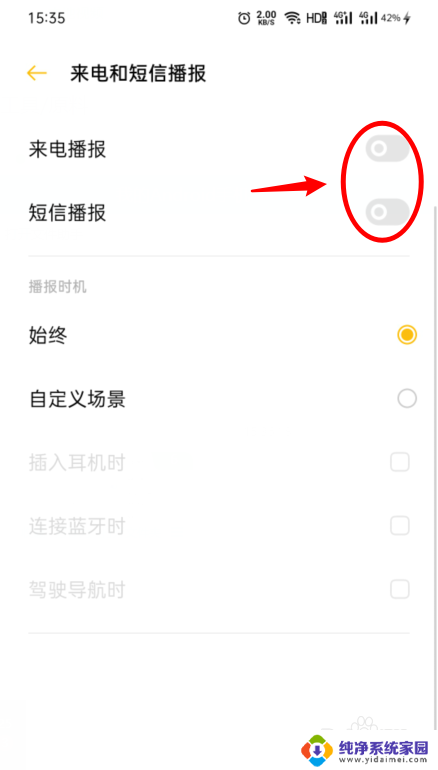
以上是如何关闭OPPO手机的语音播报操作的全部内容,如果您不了解,您可以根据本文的方法进行操作,希望能对大家有所帮助。